Maison >Opération et maintenance >exploitation et entretien des fenêtres >Comment supprimer l'attribut en lecture seule d'un dossier dans le système win10
Comment supprimer l'attribut en lecture seule d'un dossier dans le système win10
- 王林original
- 2020-01-04 14:06:4111841parcourir

Cliquez avec le bouton droit sur le dossier et sélectionnez "Propriétés".
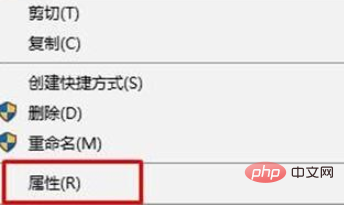
Passez sur [Sécurité] - [Modifier] et cliquez sur [Ajouter].
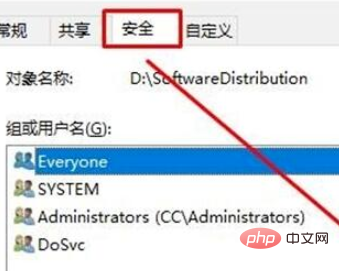
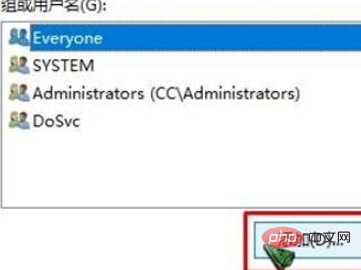
Cliquez sur [Avancé] - [Rechercher maintenant].
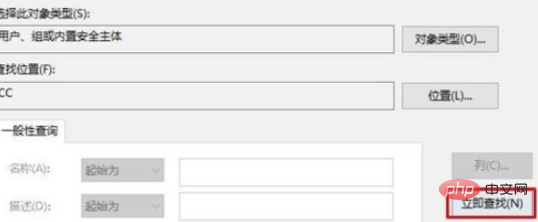
Sélectionnez le nom d'utilisateur actuellement connecté ci-dessous, sélectionnez le nom d'utilisateur nouvellement ajouté dans la case [Groupe ou nom d'utilisateur] et cochez [Autoriser] dans toutes les cases ci-dessous. , cliquez sur [OK] - [OK]. Une fois les paramètres terminés, rouvrez les propriétés pour décocher la vérification en lecture seule.
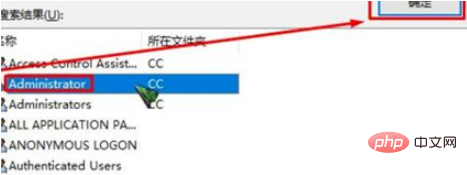
Articles et tutoriels connexes recommandés : tutoriel Windows
Ce qui précède est le contenu détaillé de. pour plus d'informations, suivez d'autres articles connexes sur le site Web de PHP en chinois!
Articles Liés
Voir plus- Lors de la réinitialisation de Win10, il indique que l'environnement de récupération est introuvable
- Que faire si le haut-parleur dans Win10 est un ❌
- La différence entre la version éducative Win10 et la version professionnelle
- Que dois-je faire si le ventilateur Win10 continue de fonctionner à pleine vitesse ?

